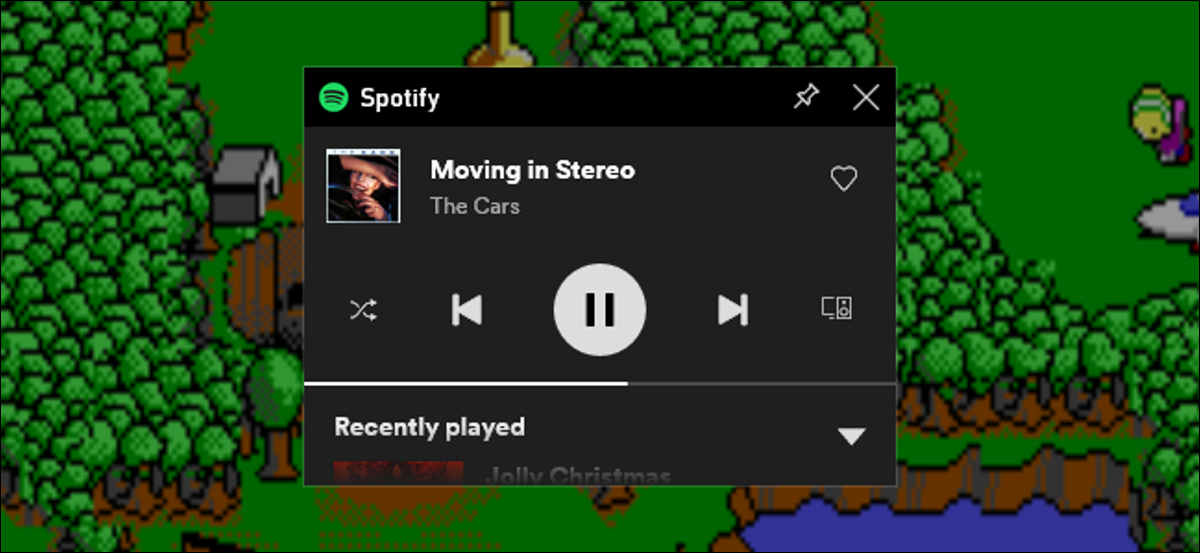
Windows 10 inclut un outil appelé Game Bar, et il a des fonctionnalités intéressantes que vous ne connaissez peut-être pas. Vous pouvez contrôler Spotify pendant que vous jouez sans avoir à quitter le mode plein écran. C'est très utile.
Sans la barre de jeu, contrôler Spotify pendant le jeu peut être choquant car vous jouez probablement à votre jeu en mode plein écran. Si jamais vous voulez ajuster la lecture, vous devez appuyer sur Alt + Onglet pour le faire.
La barre de jeu comprend un widget Spotify qui flotte sur votre jeu quand vous en avez besoin.
Ce dont vous aurez besoin
Le menu des widgets a été ajouté à la barre de jeu dans la mise à jour de mai 2019 de Windows 10. Votre machine doit exécuter cette version ou une version plus récente si vous souhaitez utiliser la barre de jeu.
Vous devez également avoir le Application Spotify pour Windows installée. Si vous ne le faites pas, Game Bar vous demandera de l'installer lorsque vous activez le widget Spotify.
EN RELATION: 6 fonctionnalités intéressantes dans la nouvelle barre de jeu Windows 10
Comment utiliser Spotify dans la barre de jeu Windows 10
Premier, Windows de presse + G pour démarrer la barre de jeu. Alternativement, tu peux cliquer sur “Barre de jeu Xbox” dans le menu Démarrer.
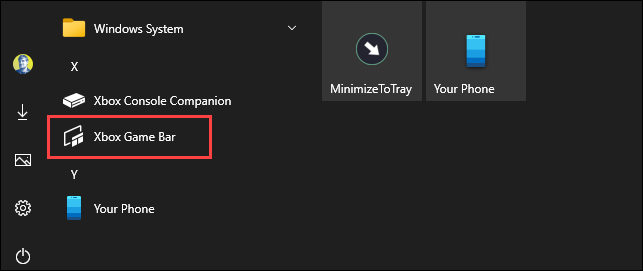
Dans la barre d'outils de la barre de jeu, cliquez sur l'icône du menu des widgets.
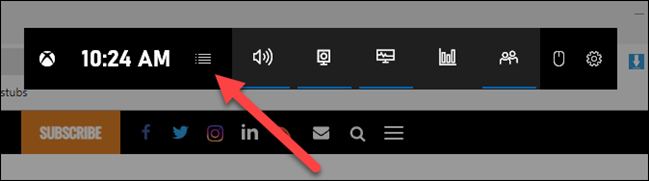
Une liste déroulante apparaîtra; cliquez sur “Spotify”.
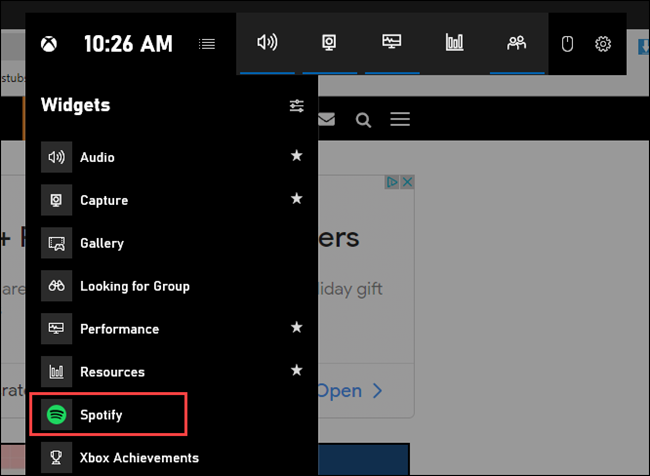
Une fenêtre pop-up Spotify apparaîtra. Escriba la información de su cuenta y posteriormente haga clic en “Commencer la session”.
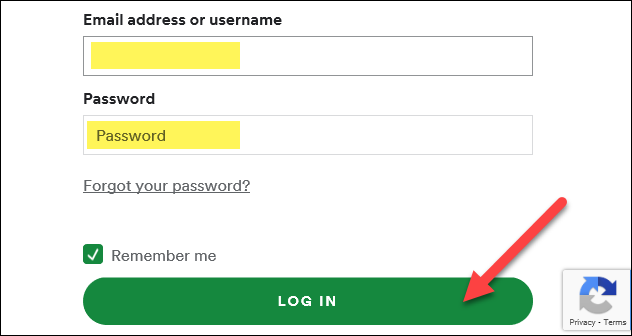
Cliquez sur “Accepter” para permitir que Game Bar controle Spotify y acceda a su cuenta.
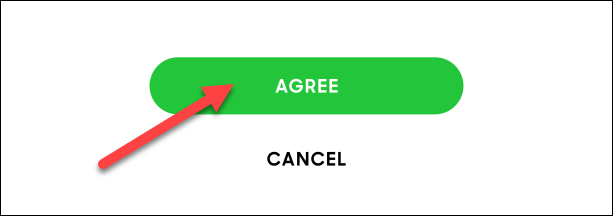
Vous verrez maintenant un lecteur Spotify flottant à chaque fois que vous ouvrez la superposition de la barre de jeu. Possède des commandes de lecture et des options de périphérique, así como un historial expandible de “Reproducidos recientemente”.
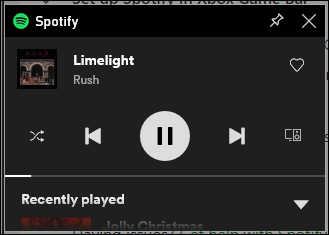
Puedes volver a abrir el menú de widgets y posteriormente hacer un clic en la estrella junto a “Spotify” para agregar un acceso directo a la barra de herramientas de la barra de juegos.
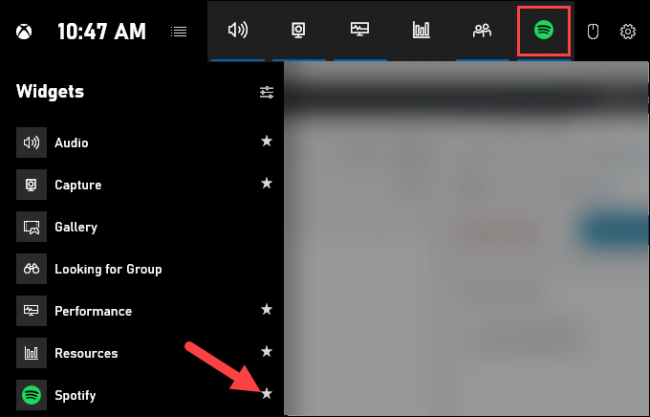
C'est tout! À présent, chaque fois que vous jouez à un jeu en plein écran et que vous souhaitez ajuster la lecture Spotify, il suffit d'appuyer sur windows + G pour ouvrir les commandes.
Conseil: Vous pouvez également cliquer sur l'icône représentant une épingle, y la ventana “Now Playing” de Spotify siempre aparecerá en la parte de arriba de su juego o escritorio.
setTimeout(fonction(){
!fonction(F,b,e,v,m,t,s)
{si(f.fbq)revenir;n=f.fbq=fonction(){n.callMethod?
n.callMethod.apply(m,arguments):n.queue.push(arguments)};
si(!f._fbq)f._fbq=n;n.push=n;n.chargé=!0;n.version=’2.0′;
n.queue=[];t=b.createElement(e);t.async=!0;
t.src=v;s=b.getElementsByTagName(e)[0];
s.parentNode.insertAvant(t,s) } (window, document,'scénario',
'https://connect.facebook.net/en_US/fbevents.js’);
fbq('init', « 335401813750447 »);
fbq('Piste', « Page View »);
},3000);






